Auch für HTML besitzt Visio einen Filter. Ist eine ein- oder mehrseitige Visio-Zeichnung fertig gestellt, sollte sie (vor dem Export ins HTML-Format) als Visio-Zeichnung gespeichert werden. Danach kann sie (über den Befehl Datei/Speichern Unter als HTML gespeichert werden. Jede Seite wird einzeln in eine Pixelgrafik (oder in das Microsoft-eigene Format *.vml) transformiert.
Achtung Beginn
Die Einstellungen, die Sie vornehmen können, finden sich hinter der Schaltfläche Veröffentlichen!
Dort findet sich in der Registerkarte Allgemein die Option mit der festgelegt wird, welche Seite oder Seiten exportiert wird. Optional können exportiert werden:
• Details (Shape-Daten)
• Gehe zu Seite (Navigationssteuerung
• Suchseiten
• Verschieben und Zoom
• Bericht: Inventar
Zwar wird die Navigation auch im Mozilla Firefox angezeigt (Abbildung 2.65), jedoch erhalten Sie die beste Darstellung mit dem kompletten Funktionsumfang im Internet Explorer.
Wie leicht im HTML-Code nachvollzogen werden kann, wird jede Seite einzeln konvertiert, ein (kleiner) Kopf hinzugefügt und am linken Framerand eine Bildlaufleiste eingefügt, mit der vor- und zurückgeblättert werden kann. Im Mozilla Firefox erscheint sie als Auflistung von Hyperlinks im Framerahmen. Dieser Code kann selbstredend nachbearbeitet werden. Naturgemäß wurde der HTML-Export in Visio 2010 für den Microsoft Internet Explorer entwickelt. Der HTML-Inhalt ist spezifisch für diesen Browser ausgerichtet.
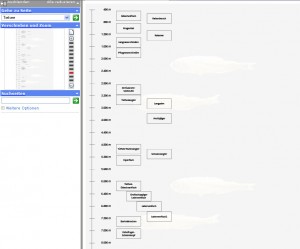
Hallo Hr. Dr. Martin,
was ist zu tun, wenn der „Veröffentlichen-Button“ keine Funktion aufweist. An welcher Einstellung kann das liegen?
Visio 2010
Vielen Dank
Andreas Schmidt
Ich hatte auf meinem alten Rechner mal so ein ähnliches Problem. Starten Sie Visio mal im abgesicherten Modus. Klappt es dann?
Aus irgend einem Grund hat er mir DORT viele der Assistenten „rausgeworfen“. Funktionen denn die anderen Assistenten? Beispielsweise Organigramme?